คนใช้ Android ส่วนใหญ่คงคุ้นชินกับการใช้แอพพลิเคชั่น YouTube ที่ติดมากับเครื่องใช้งานเพื่อดูวีดีโอ หรือ ฟังเพลงใช่ไหมหละครับ คงน่ารำคาญไม่น้อยเมื่อเรากดปิดหน้าจอมือถือ เพื่อที่จะฟังเพลงโปรแกรมกลับไม่ทำงานต่อเนื่อง ต้องเปิดหน้าจอทิ้งไว้ให้เปลืองแบต วันนี้ผมมาแนะนำสุดยอดโปรแกรมที่ไม่มีบน Google Play ครับ โปรแกรมชื่อว่า NewPipe
โปรแกรม NewPipe คืออะไร
โปรแกรม NewPipe ก็ คือ โปรแกรมฟรีที่เอาไว้ดู YouTube เหมือนโปรแกรมติดเครื่องนี่หล่ะครับ แต่มันพิเศษตรง
- โปรแกรมทำงานรวดเร็ว
- โปรแกรมมีขนาดเล็ก
- ประหยัดแบตเตอรี่
- กินอินเตอร์เน็ตน้อยมาก
ที่สำคัญ คือ “ฟรี”
ฟังก์ชันการใช้งานเด็ด ๆ ของโปรแกรมีอะไรบ้าง
- ดูคลิปวีดีโอใน YouTube แบบไม่มีโฆษณา
- เปิดคลิปแบบปิดหน้าจอได้ (สำหรับคนชอบฟังเพลงบน YouTube)
- เล่นวีดีโอแบบ Pip (เปิดโปรแกรมอื่นแล้วมีวีดีโอเล็ก ๆ ให้ดูอยู่บนจอ
- ดาวน์โหลดคลิปจาก YouTube ได้ และ สามารถเลือกความละเอียดของวีดีโอที่จะโหลดได้
ติดตั้งโปรแกรม NewPipe บนเครื่อง
1. ดาวน์โหลดโปรแกรม NewPipe ที่เป็นไฟล์ .apk จาก F-Droid หรือ GitHub
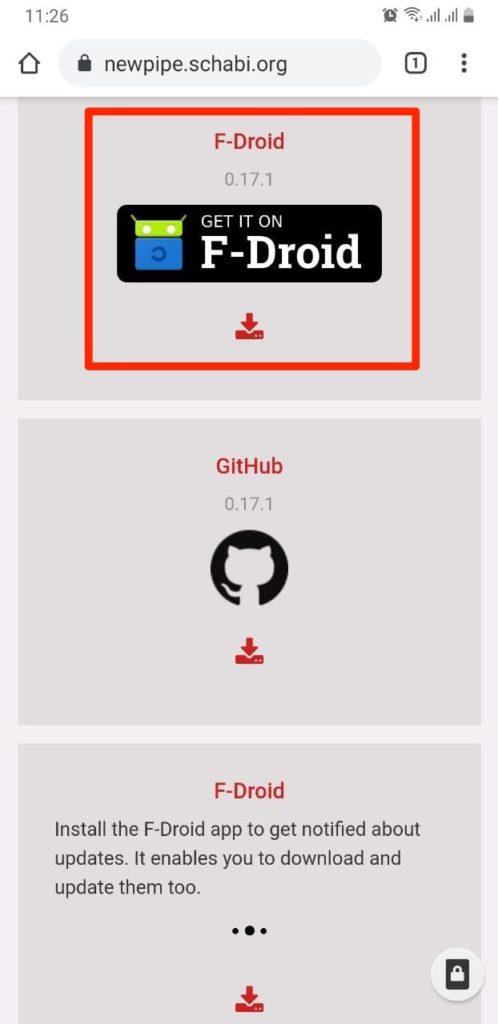
2) กดที่ปุ่ม Download APK เพื่อดาวน์โหลดไฟล์ติดตั้ง
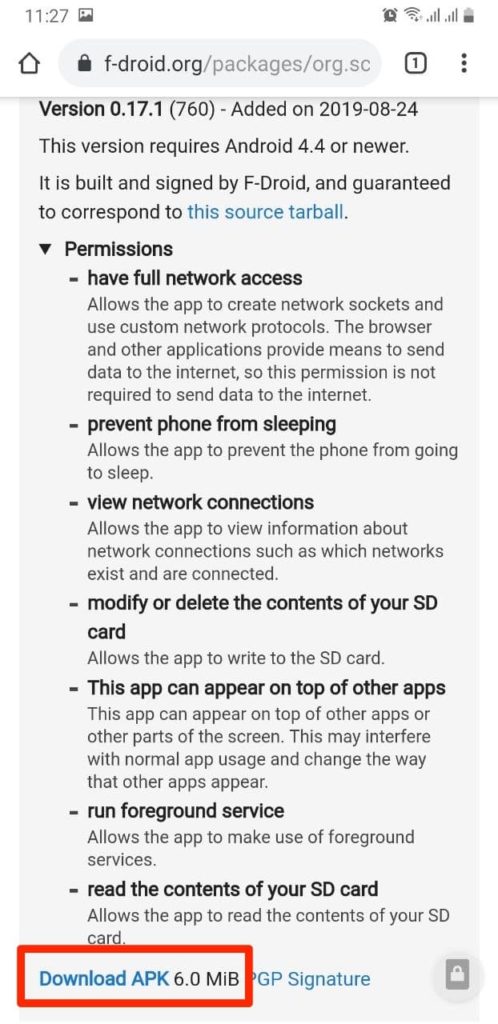
3) หลังจากดาวน์โหลดเสร็จเรียบร้อยแล้ว เราจะได้ไฟล์ .apk ไว้ในมือถือ กดเข้าไปได้เลย
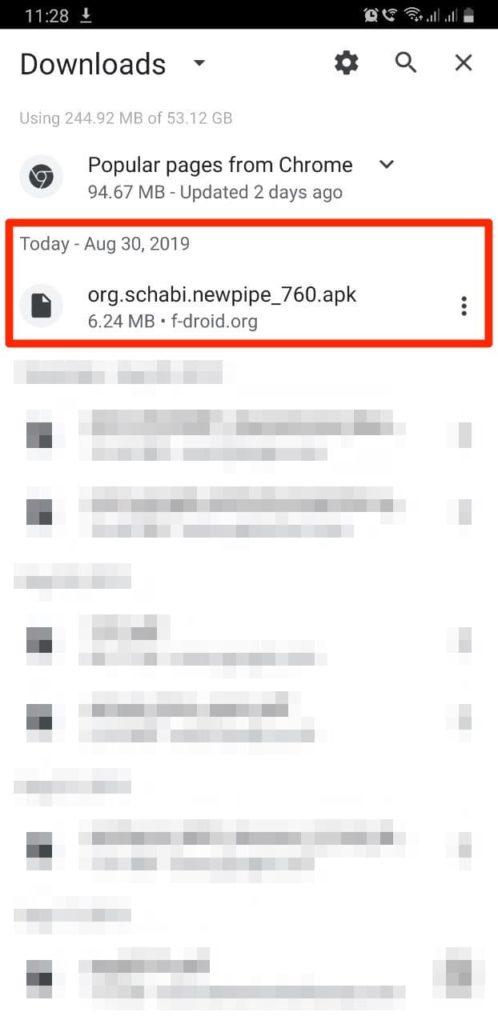
4) มือถือจะถามว่าต้องการลงโปรแกรมนี้ใช่ไหม และ “ไม่มีการขอการเข้าถึงใดๆ แบบพิเศษในมือถือ” กด Install ได้เลย
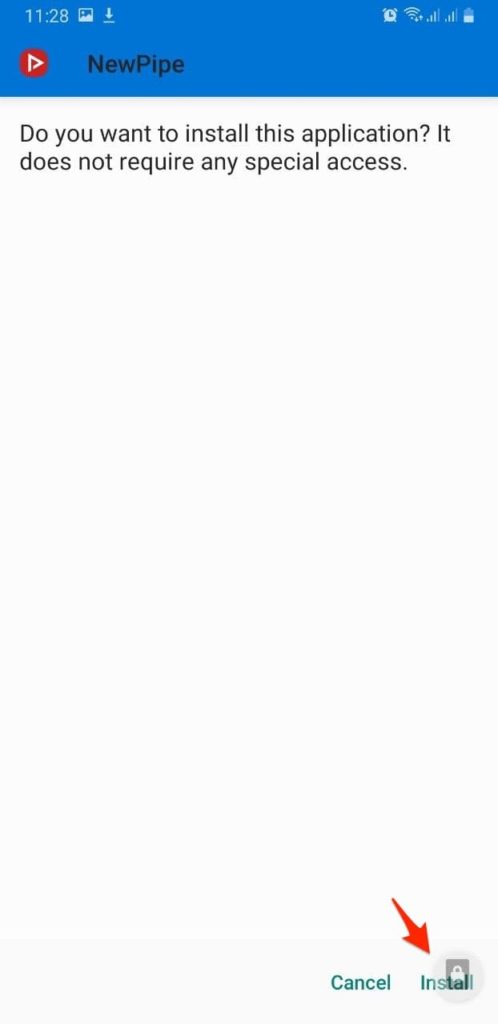
5) การติดตั้งโปรแกรมใช้เวลาไม่ถึง 1 นาที มือถือจะแจ้งว่าได้ลงโปรแกรมเรียบร้อย สามารถกด Open ได้เลย
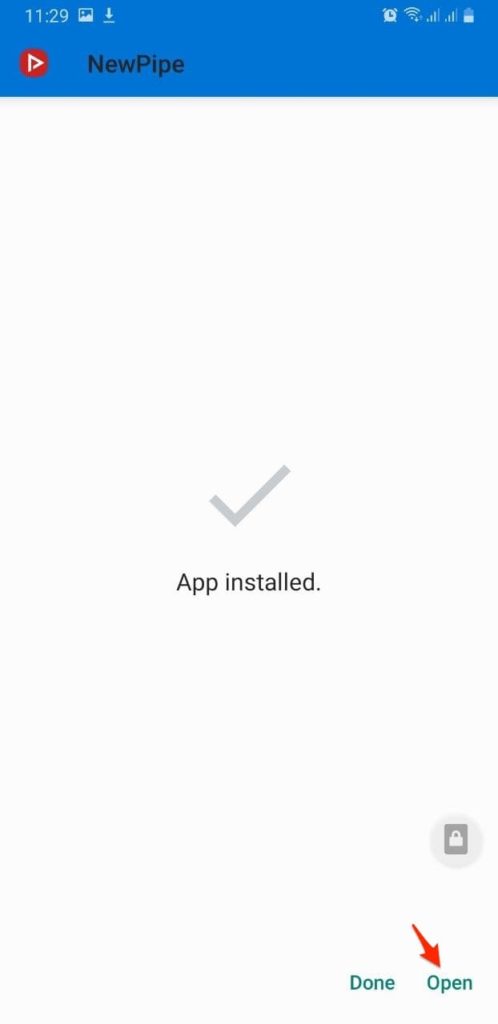
ตั้งค่า NewPipe ให้ดึงเนื้อหาภาษาไทย
1) กดที่รูป Hamburger ด้านบน แล้วเลือกไปที่ Settings
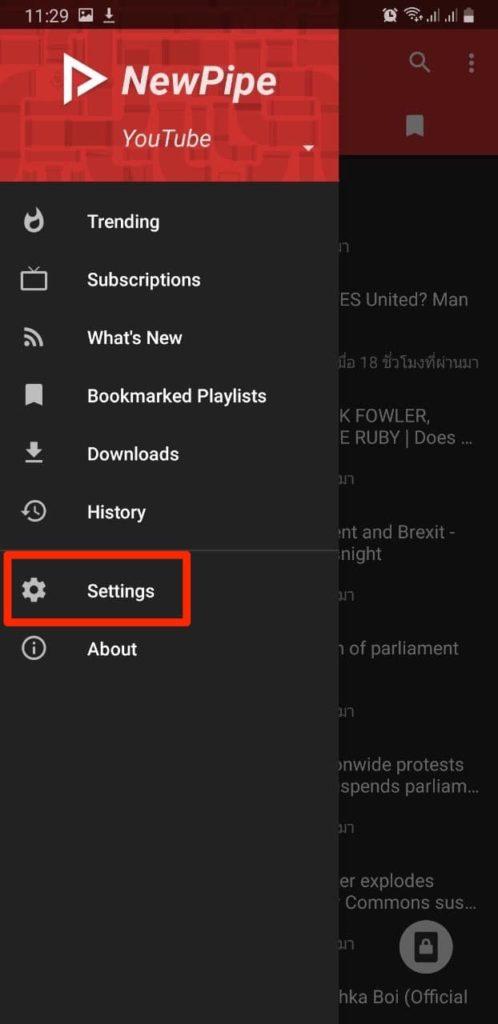
2) เลือกไปที่ Content
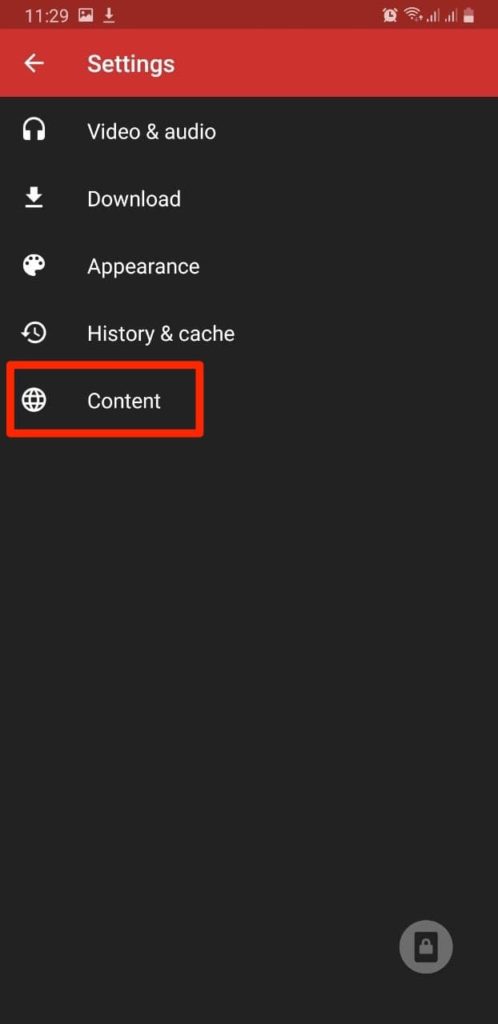
3) ให้เปลี่ยน Default content country และ Default content language เป็น ไทย ทั้งสองข้อ แล้วปิดเปิดโปรแกรมใหม่ 1 ครั้ง เรียบร้อยครับ
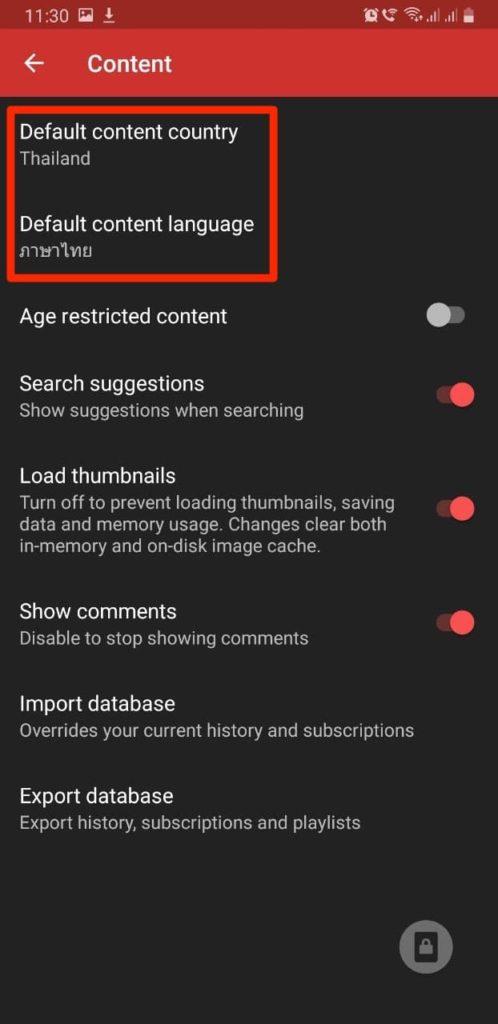
แนะนำการใช้งานเมนูคร่าว ๆ ในโปรแกรม NewPipe
หน้าแรกที่มีรายการวีดีโอแสดงขึ้นมา เราสามารถเอานิ้วแตะค้างไว้ จะได้เมนูตามด้านล่างครับ
- Enqueue in the background คือ นำคลิปวีดีโอนี้เก็บเข้าคิวเพื่อที่จะเล่นแบบเบื้องหลัง (ปิดจอเล่น)
- Enqueue in a new popup คือ นำคลิปวีดีโอนี้เก็บเข้าคิวเพื่อที่จะเล่นแบบแสดงภาพขนาดเล็ก แล้วเปิดโปรแกรมอื่นไปพร้อมกัน
- Start playing in the background คือ เริ่มเล่นให้โหมดเบื้องหลังเลย
- Start playing in a new popup คือ เริ่มเล่นแบบแสดงภาพขนาดเล็กเลย
- Add to Playlist คือ เก็บคลิปวีดีโอนี้เข้ารายการเล่น
- Share คือ แชร์คลิปนี้ให้เพื่อนผ่าน LINE, Facebook ฯลฯ
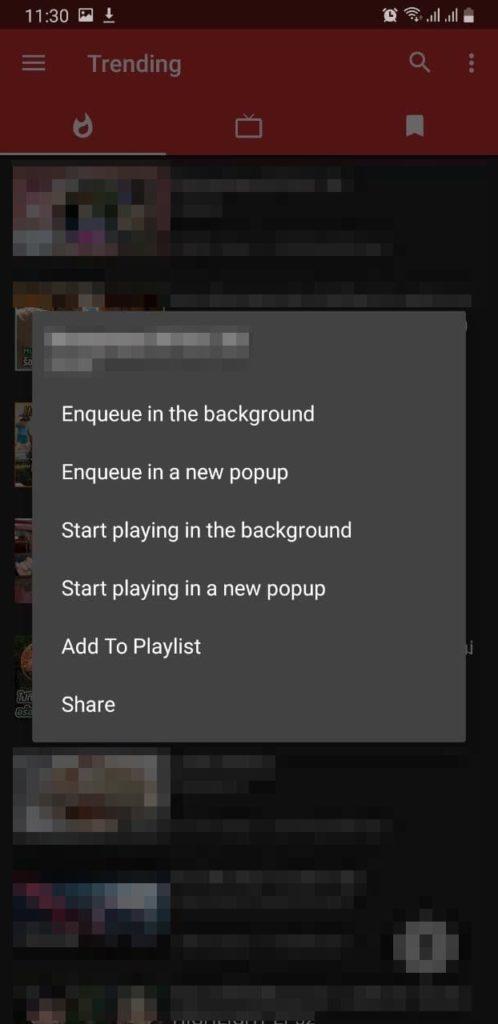
ในหน้าแสดงรายละเอียดคลิปวีดีโอและคอมเมนท์ที่สำคัญ
- ตรงลูกศรสีแดงด้านบน เราสามารถเลือกความละเอียดของวีดีโอได้ ยิ่งเลือกความละเอียดต่ำที่พอดูได้ก็ยิ่งประหยัดการใช้งานอินเตอร์เน็ตมากขึ้น
- ปุ่ม Background คือ เล่นคลิปวีดีโอนี้แบบเบื้องหลัง (สามารถปิดจอได้)
- ปุ่ม Popup คือ เล่นแบบจอขนาดเล็ก แล้วใช้งานโปรแกรมอื่นไปด้วย
- ปุ่ม Download คือ ดาวน์โหลดมาเก็บไว้ในเครื่อง เปิดเพื่อเปิดใช้งานได้แบบไม่ต้องใช้งานอินเตอร์เน็ต
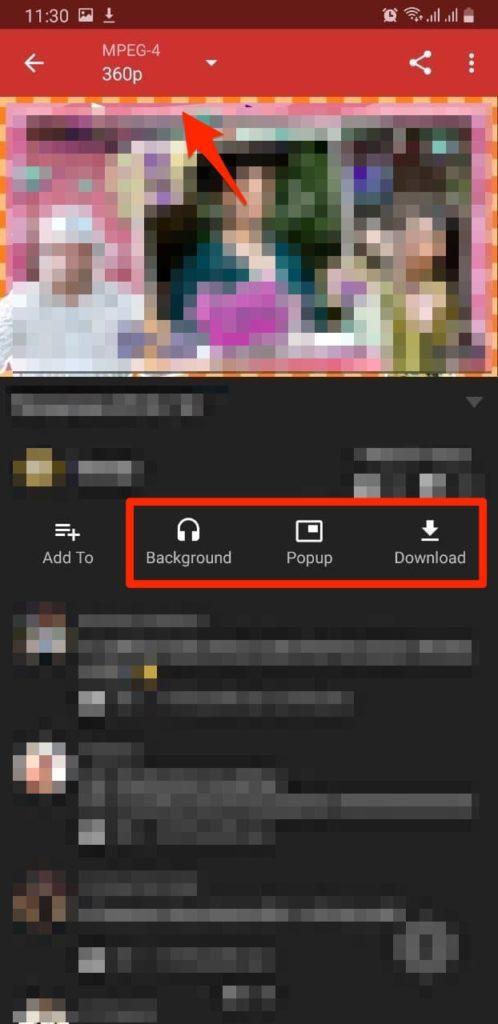
สรุป
โปรแกรม NewPipe สามารถใช้ได้แค่มือถือที่ใช้งานระบบปฏิบัติการ Android นะครับ ไม่สามารถใช้บน iOS ได้เนื่องจากข้อกำจัดของระบบปฏิบัติการ จริง ๆ ถ้าไม่ติดปัญหาอะไร ในการดูคลิปวีดีโอหลังยังสามารถผ่าน YouTube ได้ปกตินะครับ ส่วน NewPipe ใช้ในกรณีที่เราต้องการเปิดเพลงฟัง เพราะว่าตัวโปรแกรม NewPipe เองจะไม่แสดงโฆษณา เพื่อเป็นการสนับสนุน YouTuber หลาย ๆ ท่านก็ใช้งานโปรแกรมหลักด้วยนะครับ เพราะเราจะได้มี Content ดี ๆ ได้ดูกัน.